Configurazione delle regole di accesso al firewall per bloccare i pacchetti ping da due reti diverse su router VPN RV016, RV042, RV042G e RV082
Obiettivo
Su un router possono essere necessarie due reti diverse per fornire l'accesso a Internet a dispositivi che non si trovano sulla stessa rete del router. Questa condizione può essere soddisfatta tramite una regola di accesso basata su vari criteri per consentire o negare l'accesso a qualsiasi rete o intervallo di indirizzi IP. Una regola di accesso consente al router di determinare il traffico che può passare attraverso il firewall e contribuisce inoltre ad aumentare la sicurezza del router.
Questo articolo spiega come bloccare i pacchetti ping da due reti diverse su router VPN RV016, RV042, RV042G e RV082 tramite una regola di accesso.
Dispositivi interessati
· RV016
RV042
RV042G
RV082
Versione del software
· v4.2.1.02
Configurazione regola di accesso
Passaggio 1. Accedere all'utility di configurazione Web e scegliere Firewall > Regole di accesso. Viene visualizzata la pagina Regole di accesso:
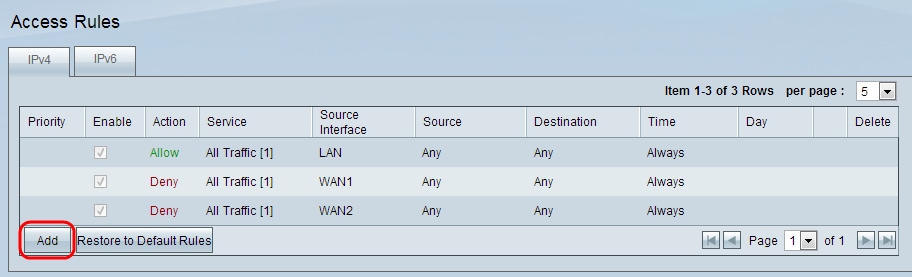
Passaggio 2. Fare clic su Aggiungi per aggiungere una regola di accesso. Viene visualizzata la pagina Access Rules Services:
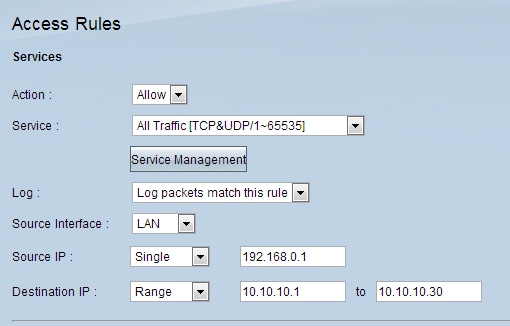
Passaggio 3. Selezionare l'azione appropriata dall'elenco a discesa Azione che consentirà il passaggio del traffico se si sceglie Consenti. In caso contrario, scegliere Nega per negare il traffico.
Passaggio 4. Selezionare il servizio desiderato dall'elenco a discesa Servizio.
Nota: se il servizio desiderato è disponibile, andare al passo 10.
Passaggio 5. Se il servizio appropriato non è disponibile, fare clic su Gestione assistenza per visualizzare la finestra Gestione assistenza:
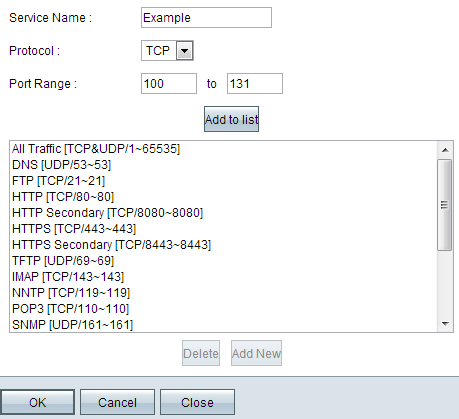
Passaggio 6. Immettere il nome del servizio desiderato nel campo Nome servizio.
Passaggio 7. Selezionare il tipo di protocollo desiderato dall'elenco a discesa Protocollo:
· TCP: Transmission Control Protocol è un protocollo utilizzato dalle applicazioni che richiedono una consegna garantita.
· UDP: il protocollo User Datagram Protocol utilizza socket di datagramma per stabilire le comunicazioni host-host.
· IPv6: indirizza il traffico Internet tra gli host in pacchetti instradati attraverso reti specificate da indirizzi di routing.
Passaggio 8. Immettere l'intervallo di porte da applicare al servizio nel campo Intervallo porte.
Passaggio 9. Fare clic su Aggiungi a elenco per aggiungere il servizio all'elenco a discesa Servizio nella pagina Regole di accesso.
Passaggio 10. Fare clic su OK per chiudere la finestra e tornare alla pagina Regole di accesso.
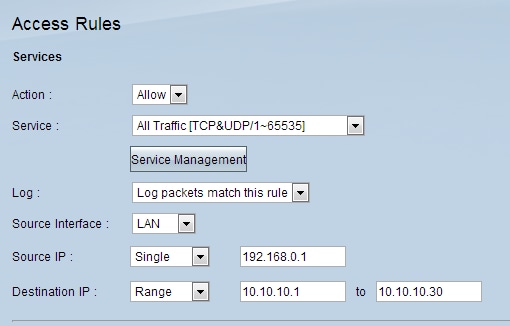
Passaggio 11. Scegliere Registra pacchetti corrispondenti a questa regola per registrare i pacchetti in ingresso che corrispondono alla regola di accesso nell'elenco a discesa Registro.
Passaggio 12. Selezionare dall'elenco a discesa Interfaccia di origine un'interfaccia interessata da questa regola. L'interfaccia di origine è l'interfaccia dalla quale viene avviato il traffico.
· LAN: la porta della rete locale (LAN) collega i computer nelle immediate vicinanze di una rete, ad esempio in un edificio o in una scuola.
· WAN1: la porta di rete WAN connette i computer in un'area estesa di una rete. Potrebbe trattarsi di una rete che collega una regione o addirittura un paese. Viene utilizzato dalle aziende e dal governo per collegarsi ad altre sedi.
· WAN2: uguale alla porta WAN1, con la differenza che si tratta di una seconda rete.
· DMZ: consente al traffico esterno di accedere a un computer sulla rete senza esporre la LAN.
· ANY - Consente di utilizzare qualsiasi interfaccia.
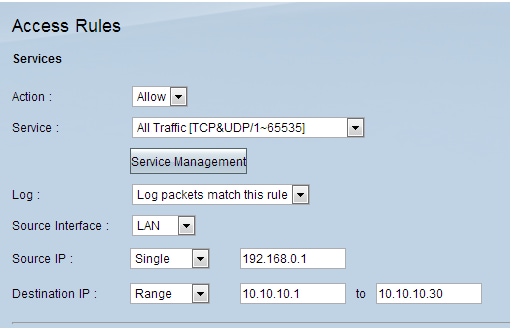
Passaggio 13. Selezionare un'opzione per specificare l'indirizzo IP di origine che la rete utilizzerà per il traffico attraverso l'interfaccia dall'elenco a discesa IP di origine:
· Qualsiasi: per l'inoltro del traffico viene utilizzato qualsiasi indirizzo IP. Non saranno disponibili campi a destra dell'elenco a discesa.
· Singolo: per l'inoltro del traffico verrà utilizzato un singolo indirizzo IP. Immettere l'indirizzo IP desiderato nel campo a destra dell'elenco a discesa.
· Intervallo: per l'inoltro del traffico verrà utilizzato un indirizzo IP di intervallo. Immettere l'intervallo di indirizzi IP desiderato nei campi a destra dell'elenco a discesa.
Passaggio 14. Selezionare un'opzione per specificare l'indirizzo IP di destinazione che la rete utilizzerà per il traffico attraverso l'interfaccia dall'elenco a discesa IP di destinazione:
· Qualsiasi: per l'inoltro del traffico viene utilizzato qualsiasi indirizzo IP. Non saranno disponibili campi a destra dell'elenco a discesa.
· Singolo: per l'inoltro del traffico verrà utilizzato un singolo indirizzo IP. Immettere l'indirizzo IP desiderato nel campo a destra dell'elenco a discesa.
· Intervallo: per l'inoltro del traffico verrà utilizzato un indirizzo IP di intervallo. Immettere l'intervallo di indirizzi IP desiderato nei campi a destra dell'elenco a discesa.
Passaggio 15. Fare clic su Salva per applicare le impostazioni.
Cronologia delle revisioni
| Revisione | Data di pubblicazione | Commenti |
|---|---|---|
1.0 |
11-Dec-2018 |
Versione iniziale |
 Feedback
Feedback